- Når en viss app tar mer hukommelse enn det normalt gjør, blir systemet tregt, jevnt svarer ikke, og brukere klarer ikke å utføre selv det enkleste oppgaver i Windows.
- Selv om Windows 10 er den mest avanserte operativsystem så langt, minne lekker er fortsatt ganske ofte.
- Sjekk ut vår Windows 10 Hub for mer informasjon og nyttige løsninger fra våre pålitelige tekniske eksperter.
- Ta en titt på vår Fix seksjon for komplette guider om feilsøking av tekniske problemer.

- Last ned Restoro PC-reparasjonsverktøy som kommer med patenterte teknologier (patent tilgjengelig her).
- Klikk Start søk for å finne Windows-problemer som kan forårsake PC-problemer.
- Klikk Reparer alle for å fikse problemer som påvirker datamaskinens sikkerhet og ytelse
- Restoro er lastet ned av 0 lesere denne måneden.
Den største fienden til PCens minne noensinne er minnelekkasjen. Det er mange grunner til at minne lekker, men den vanligste er programmeringstilsyn.
Vi har utarbeidet et stort utvalg av løsninger som vil hjelpe deg med å forhindre at minnelekkasjer oppstår igjen. Det kan være forskjellige faktorer involvert, og vi kommer til å ta opp de fleste av dem.
Hva er minnelekkasjer i Windows?
Minnelekkasje står for RAM hukommelsestap i Windows, forårsaket av et program eller en app.
Hver prosess som kjører i Windows tar en viss mengde eller RAM. Problemet er helt programvarerelatert.
Det er programmer som er mer krevende og krever mer RAM-bruk for å kjøre ordentlig, som Google Chrome, eller Adobe Photoshop, og det er mindre krevende programmer som faktisk tar mindre mengder minne.
Så når et program tar mer minne enn det burde ta, kaller vi det a hukommelsestap.
Hva er RAM-minne, og hvordan programmer bruker det?
RAM (Random Access Memory) er en relativt liten mengde minne som lagrer data fra de kjørende prosessene.
Programmer lagrer data i RAM midlertidig, faktisk bare mens de kjører. Så når du starter PCen på nytt, tømmes RAM. Hvert program lagrer sin egen informasjon om kjøring i RAM.
Siden programmene er forskjellige, er de mer krevende og programmene som faktisk gjør mer komplekse handling lagrer mer data i RAM, og krever derfor mer minne, mens de enklere programmene bruker mindre hukommelse.
Hvordan kan jeg fikse det? minne lekker i Windows 10?
1. Start PCen på nytt
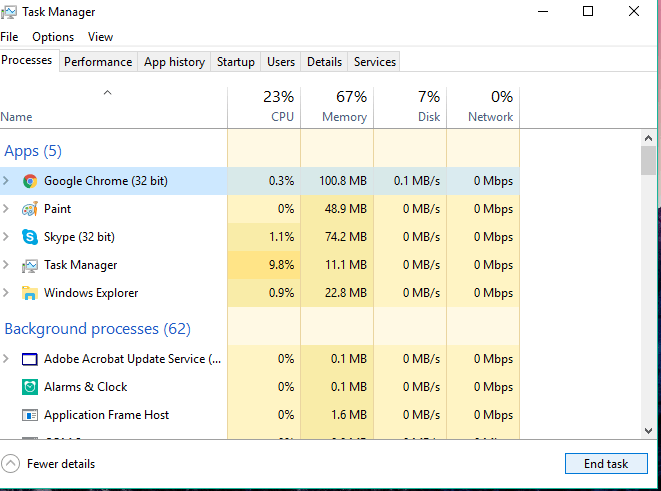
- trykk CTRL + SKIFT + ESC tastene for å åpne Oppgavebehandling.
- Gå over til Prosesser kategorien, og se hvilket program som bruker mest minne.
- Bare klikk Avslutt prosessen, for å lukke programmet.
Programmet er nå lukket, men problemet er ikke løst ennå, fordi mengden minne som programmet opprinnelig ba om, fremdeles ikke er tilgjengelig for andre prosesser.
Den beste løsningen for det er å bare starte PCen på nytt, og minnelekkasje vises ikke før du åpner det plagsomme programmet neste gang.
RAM lagrer bare data fra kjørende prosesser mens PCen er slått av. Derfor, når du starter PCen på nytt, blir RAM tomt, og minnelekkasjeproblemet vil forsvinne.
2. Bruke Windows 10 innebygde verktøy
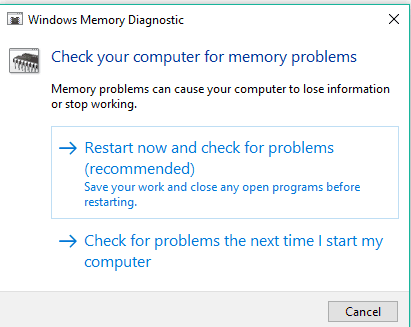
- Gå til Søk, type Memory Diagnostic Tool og åpne den.
- Velge Start på nytt nåog se etter problemer og ikke glem å lagre arbeidet ditt før du starter på nytt.
Windows 10 har sine egne, innebygde diagnostiske verktøy som ofte er nok til å gi nøyaktige analyser som hjelper deg med å finne årsaken til problemet ditt.
Denne typen verktøy skanner PC-en for potensielle minneproblemer, inkludert minnelekkasjer, og gir deg presis diagnostikk om alle oppdagede problemer.
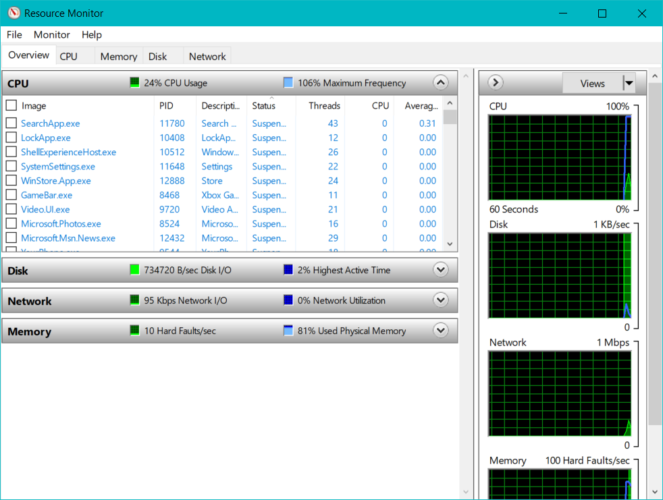
- Gå til Søk, type Ressursovervåker og åpne den.
- Det lar deg se sanntidsdata om systemet ditt.
3. Se etter driveroppdateringer
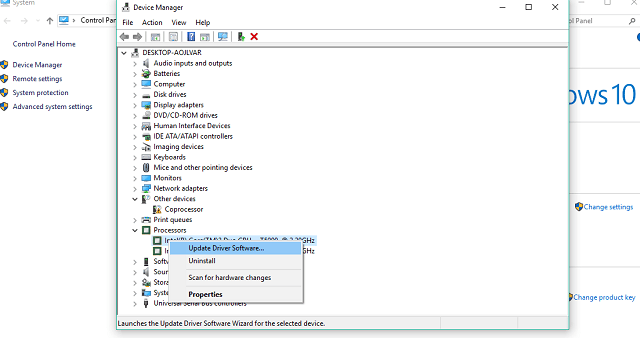
- Gå til Søk, type Enhetsbehandling, og åpne den.
- Sjekk hvilken driver som har gult utropstegn ved siden av det.
- Høyreklikk på den, og velg Oppdater driverprogramvaren ...
- Følg instruksjonene på skjermen fra veiviseren.
Utdaterte drivere kan være en årsak til forskjellige problemer i Windows 10, inkludert minnelekkasjer.
Selv om en utdatert driver ikke nødvendigvis trenger å påvirke noe program, og derfor forårsaker minnelekkasje, kan den selv bruke mer minne enn den burde.
Men hvis du ikke vet hvilken driver som skal oppdateres, er det for mye arbeid å sjekke hver driver hver for seg. Så du bør prøve en annen metode for oppdatering av drivere i Windows 10.

Vi anbefaler på det sterkeste DriverFix tool for å oppdatere driverne dine for å unngå permanent skade på PC-en din ved å laste ned feil driverversjoner manuelt.
Når det er installert, vil dette flotte verktøyet sjekke de installerte driverversjonene mot skydatabasen med de nyeste versjonene og laste ned oppdateringene automatisk.
Alt du trenger å gjøre er å vente på at skanningen er fullført.
Husk at oppdatering av driverne dine er en avansert prosedyre. Hvis du ikke er forsiktig, kan du forårsake permanent skade på systemet ditt ved å laste ned feil driverversjoner.
Vi anbefaler deg imidlertid å laste ned dette driveroppdateringsverktøyet (100% sikkert og testet av oss) for å gjøre det automatisk. Dermed vil du forhindre minnelekkasje og til og med permanent skade på PCen.

DriverFix
DriverFix installerer automatisk de nyeste driverne for å holde PCen oppdatert i fremtiden.
Besøk nettsiden
4. Fjern skadelig programvare

Akkurat som utdaterte drivere, skadelig programvare og annen type skadelig programvare er en årsak til mange kjente problemer i Windows, og det er ikke noe unntak å forårsake minnelekkasjer.
Kjør en systemskanning for å oppdage potensielle feil

Last ned Restoro
PC-reparasjonsverktøy

Klikk Start søk for å finne Windows-problemer.

Klikk Reparer alle for å løse problemer med patenterte teknologier.
Kjør en PC-skanning med Restoro reparasjonsverktøy for å finne feil som forårsaker sikkerhetsproblemer og forsinkelser. Etter at skanningen er fullført, erstatter reparasjonsprosessen skadede filer med nye Windows-filer og komponenter.
Så hvis PC-en din er plaget med skadelig programvare, vil den nesten helt sikkert ikke fungere bra (avhengig av skadelig programvaretype).
Den eneste logiske tingen å gjøre i dette tilfellet er å faktisk rydde opp i PCene våre fra disse uønskede gjestene.
Vi anbefaler Bitdefender Antivirus Plus - et pålitelig antivirusprogram som beskytter din PC mot virus, trojanere, malware, spionprogramvare og andre farer på Internett som rootkits eller ransomware.
Programmet er en kombinasjon av en klassisk virusscanner, en atferdsbasert oppdagelse av adware, og også skyfunksjonalitet som sikrer nøyaktighet og forhindrer minnelekkasjer.
Denne flotte programvaren bruker avansert teknologi for kunstig intelligens for å forutse, oppdage og umiddelbart blokkere selv de nyeste truslene.
Den siste versjonen kommer med en anti-tracker-funksjon som blokkerer trackere som prøver å samle inn dataene dine. Anti-tracker lover å la deg surfe privat og laste inn nettsteder raskere.

Bitdefender Antivirus Plus
Du kan ha total beskyttelse for PCen din mot skadelige trusler med Bitdefender Antivirus Plus-programvaren!
Besøk nettsiden
5. Juster for best ytelse
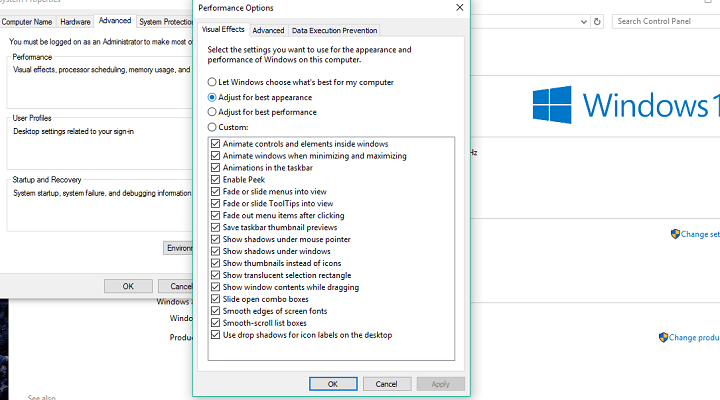
- Høyreklikk Denne PC-en fra din Desktop.
- Å velge Avanserte systeminnstillinger.
- Gå over til Avansert fanen.
- Klikk på Innstillinger, under Opptreden.
- Bare sjekk Juster for best ytelse alternativ.
- Klikk OK.
- Omstart din PC.
6. Deaktiver programmer som kjører ved oppstart
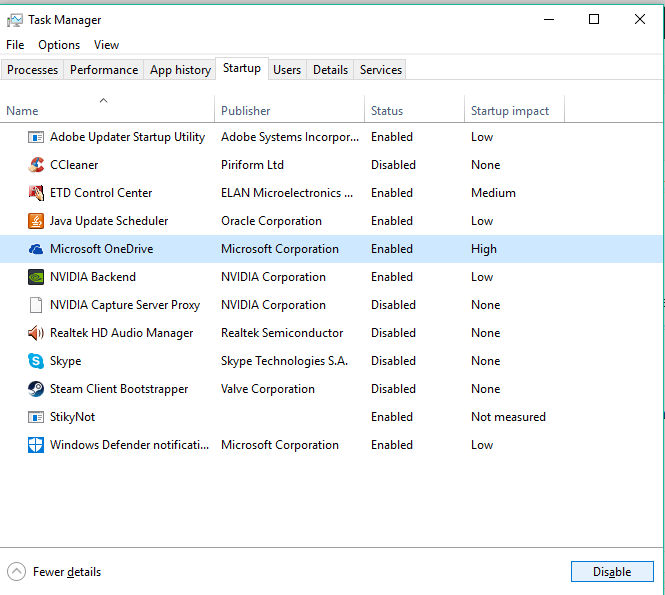
- trykk CTRL + SKIFT + ESC tastene for å åpne Oppgavebehandling.
- Gå til Oppstart fanen.
- Klikk på programmet du vil deaktivere, og velg Deaktiver.
- Omstart din PC.
Hvis et program som forårsaker minnelekkasje kjører ved oppstart, er det en dødelig kombinasjon. Du vil bare havne i en løkke, der problemet automatisk dukker opp igjen, uansett hvor mange ganger du løser det midlertidig.
For å takle dette problemet, trenger vi bare å deaktivere det plagsomme programmet ved oppstart, og det vil ikke lenger gi oss problemer automatisk.
Hvis Oppgavebehandling allerede har vist deg hvilket program som lekker minne, og det også skjer at programmet kjører ved oppstart, bare deaktiver det, og det burde være det.
7. Defrag harddisker
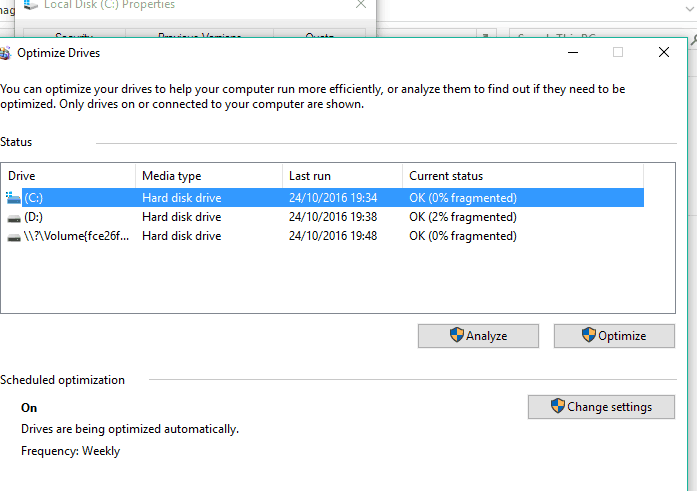
- Gå til Denne PC-en.
- Høyreklikk på gjeldende systemharddisk (mest sannsynlig C:).
- Gå til Verktøy kategorien, og klikk Optimaliser.
- Velg stasjonen du vil defragmentere, og velg Analysere.
- Vent til prosessen er ferdig.
- Omstart din PC.
Det anbefales å defragmentere harddisk nå og da. I tillegg optimalisere harddisken, kan det også gjøre noen flere fordeler for PCen din, inkludert bedre minneadministrasjon.
8. Registerhack
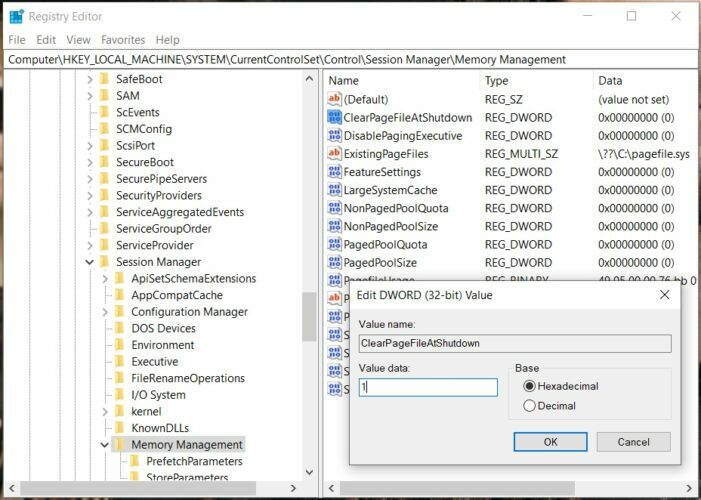
- Gå til Søk, type regeditog velg Registerredigering.
- Søk etter følgende vei:
HKEY_LOCAL_MACHINESYSTEMCurrentControlSetControlSession ManagerMemory Management
- Finne ClearPageFileAtShutDown og endre verdien til 1.
- Lagre endringer.
- Omstart din PC.
Har du ikke tilgang til Registerredigering? Ta en titt på denne guiden og løs problemet raskt.
9. Deaktiver Runtime Broker
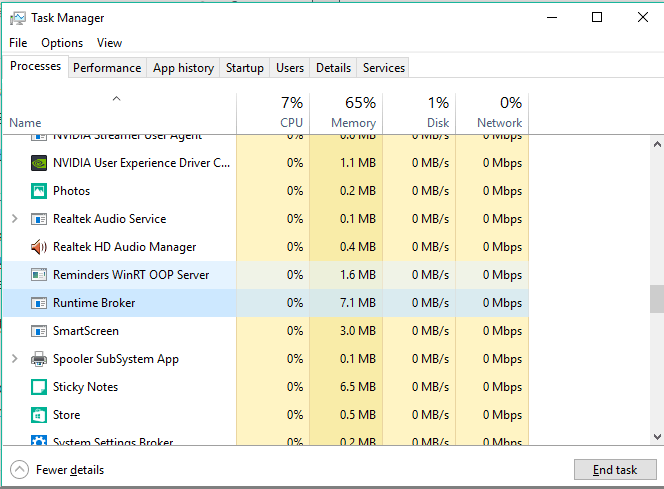
- trykk CTRL + SKIFT + ESC tastene for å åpne Oppgavebehandling.
- Finn Runtime Broker-prosess, og klikk på den.
- Gå til Deaktiver.
Runtime Broker er prosessen som hjelper systemet med å administrere tillatelser på PC-en din for apper fra Microsoft Store.
Som standard bør Runtime Broker bruke lave mengder minne, men på grunn av en mulig feil app kan denne prosessen redusere PCen betydelig.
10. Deaktiver Superfetch
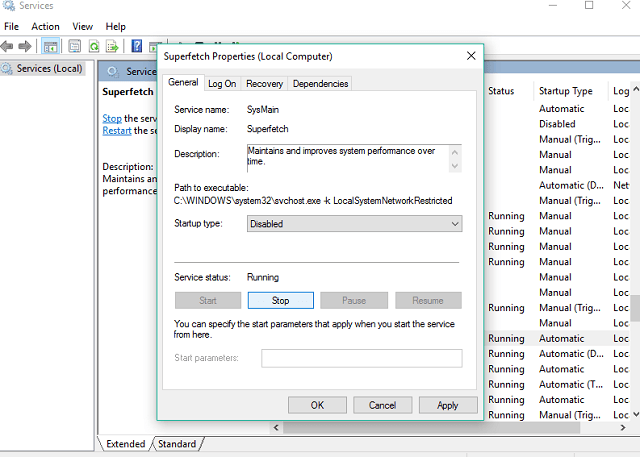
- Gå til Søk, type services.msc, og åpne Tjenester.
- Finn prosessen som heter Superhenting.
- Høyreklikk på den, og velg Eiendommer.
- Å velge Stoppe, og velg Deaktiver fra Oppstartstype nedtrekksmenyen.
- Omstart din PC.
Superfetch er en annen Windows-tjeneste, hvilket mål er å optimalisere ytelsen til systemet. Denne prosessen lar Windows administrere mengden RAM, redusere oppstartstiden og gjøre applikasjonslasting mer effektiv.
Deaktivering av Superfetch anbefales ikke, men du kan eksperimentere med det hvis du vil avgjøre om det faktisk gjør PCen tregere.
Etter deaktivering sammenlign PC-ytelsen din før og etter. Hvis systemet fremdeles er så tregt som før, kan du aktivere Superfetch igjen.
11. Deaktiver Windows Tips og triks
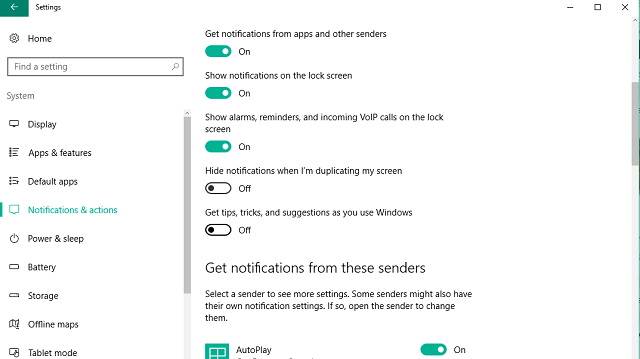
- Gå til Startmeny, og klikk på Innstillinger-appen.
- Å velge System, og velg Varsler og handlinger.
- Finne Få tips, triks og forslag når du bruker Windows, og fjern merket for det.
Windows 10 Tips og triks er faktisk nyttige for nye brukere. Denne funksjonen viser dem hvordan du bruker systemet, sammen med noen ekstra nyttige alternativer.
Ingen minnelekkasje, men systemet kjører fortsatt sakte? Legg til mer RAM!
Hvis du nylig har opplevd dette problemet på PC-en, prøvd alle løsningene våre, og PC-en din fremdeles fungerer tregt, er sannsynligvis problemet den faktiske mengden RAM.
Hvis du ikke har nok RAM-minne på PC-en til å håndtere alle krav, er den beste tilgjengelige løsningen å oppgradere RAM-minne, hvis du vil at PC-en skal kjøre normalt.
Ved å legge til mer RAM vil systemminnet bli større, og det vil kunne håndtere enda mer krevende operasjoner.
Det handler om det for artikkelen vår om minnelekkasjer i Windows 10. Vi håper at denne informasjonen var nyttig for deg, og at vi klarte å løse problemet.
Hvis du har noen kommentarer, spørsmål eller forslag, kan du gjerne gi oss beskjed i kommentarfeltet nedenfor.
 Har du fortsatt problemer?Løs dem med dette verktøyet:
Har du fortsatt problemer?Løs dem med dette verktøyet:
- Last ned dette PC-reparasjonsverktøyet rangert bra på TrustPilot.com (nedlastingen starter på denne siden).
- Klikk Start søk for å finne Windows-problemer som kan forårsake PC-problemer.
- Klikk Reparer alle for å løse problemer med patenterte teknologier (Eksklusiv rabatt for våre lesere).
Restoro er lastet ned av 0 lesere denne måneden.


